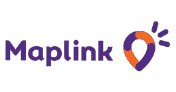Saber como colocar uma empresa no Google Maps facilita para que os usuários a identifiquem e a encontrem por meio da busca por proximidade e geolocalização.
O Google Maps é um serviço gratuito de mapas, o mais utilizado no Brasil e no resto do mundo. Ao cadastrar o endereço do estabelecimento no Google, o mapa passa a mostrar o melhor caminho que o usuário pode fazer para chegar até ela.
Mas todas as suas vantagens não param por aí. Sua empresa também ficará entre as sugestões para quem fizer buscas na região em que ela está localizada.
Se você tem uma loja física de varejo, por exemplo, e pessoas próximas de sua região estiverem procurando determinados itens que fazem parte do seu mix de produtos, o seu endereço ficará entre as indicações.
Ao pesquisar por estabelecimentos comerciais no Google, resultados do Google Maps sempre aparecem no topo da página e aumentam sua visibilidade.
Isso significa que você terá uma grande vantagem diante a concorrência, sem que você precise pagar anúncios para isso.
A melhor notícia é que para obter todos esses benefícios é só fazer o cadastro com um passo a passo que é bastante simples e gratuito.
Sem mais delongas, que tal começar a aprender como colocar uma empresa no Google Maps?
Como colocar uma empresa no Google Maps?
Apesar de ser um processo simples, é preciso ter muita atenção no momento do cadastro. Para fazê-lo, você vai precisar apenas do endereço completo de seu estabelecimento, incluindo o número, bairro, cidade e CEP.
Também será necessário inserir o número da sala, andar, bloco ou quaisquer outros complementos para que a localização seja a mais precisa possível.
Confira o passo a passo para incluir o seu negócio no Google Maps:
1. Abra o site Google Meu Negócio
Comece abrindo o site Google Meu Negócio (Google Business) e faça o login usando uma conta Google. Você pode criar uma conta nova na hora ou usar uma que já possua.
Porém, ao invés de usar uma conta pessoal, dê preferência a uma que permita acesso permanente aos administradores da empresa. Será somente com ela que você terá autorização para alterar as informações mais tarde, se for preciso.
Após o login, aceite os termos de uso.
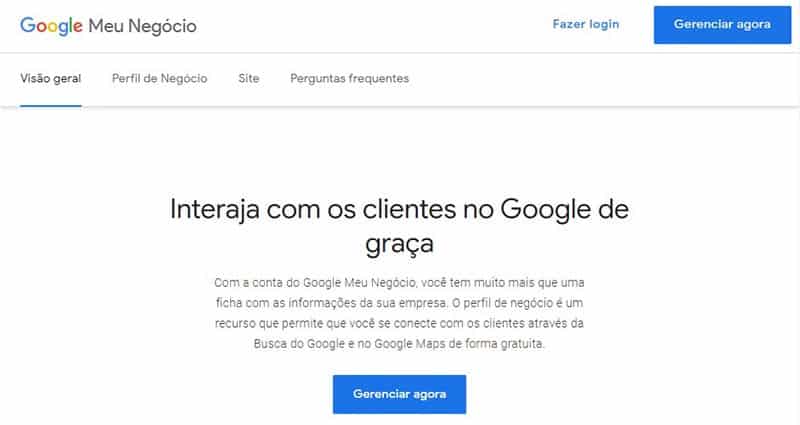
2. Crie seu perfil
Assim que estiver logado na conta, uma série de perguntas serão feitas, então basta preenchê-las.
Ele começará pedindo o nome da sua empresa e sua categoria (sorveteria, advocacia, etc.), depois perguntará se você quer adicionar um local que os clientes possam visitar.
Neste momento, você seleciona “sim” e completa as lacunas de endereço, como país, rua, complemento, bairro, cidade, estado e CEP.
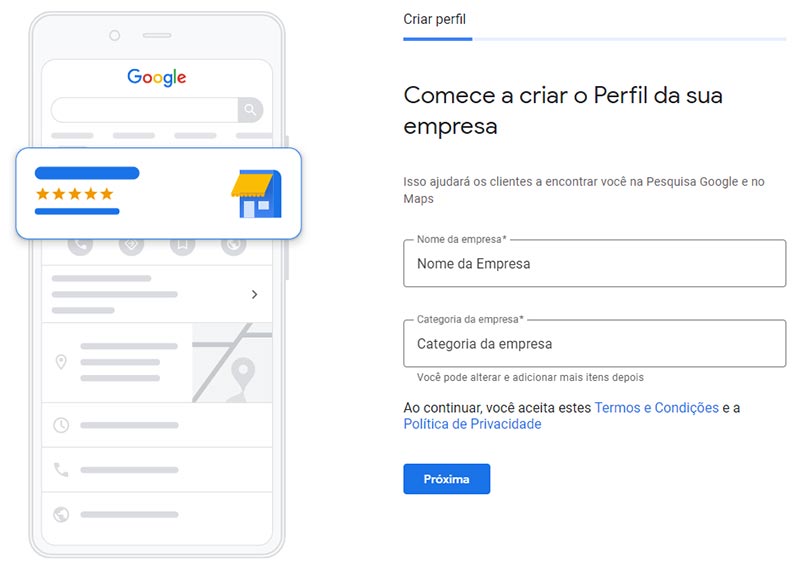
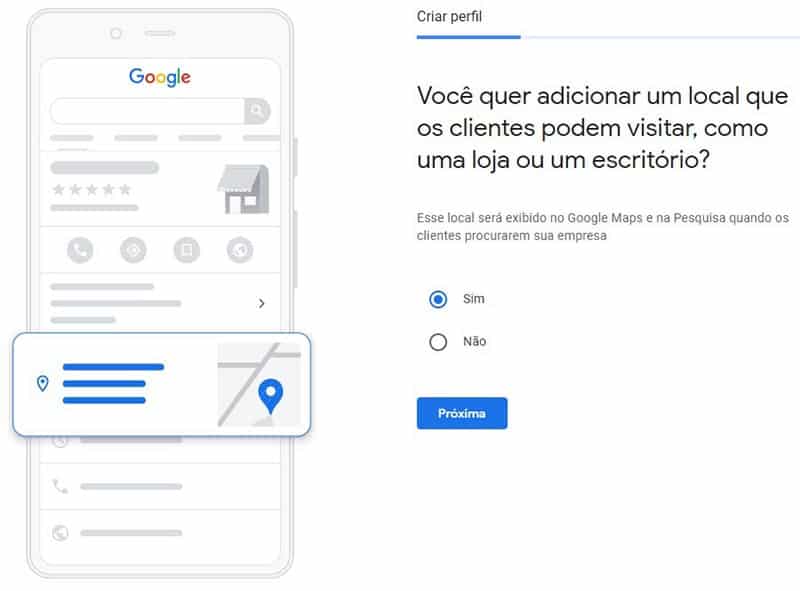
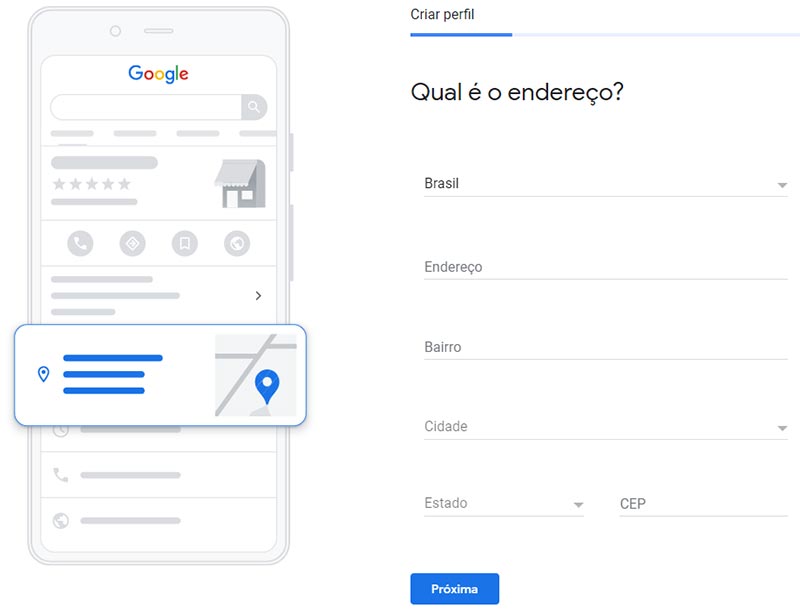
Em seguida, você responderá se atende clientes fora desse local. Se você responder sim, poderá informar em seguida em quais áreas atende.
Depois, será necessário completar as informações de contato que você deseja exibir para seus clientes, como telefone e website.
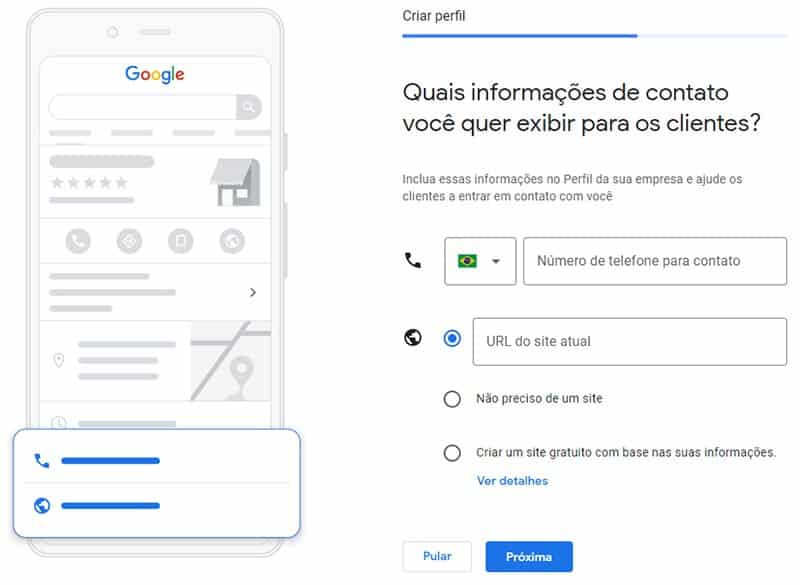
3. Escolha uma opção de verificação
Colocar sua empresa no Google Maps é um método seguro e só você pode fazê-lo.
Para gerenciar e representar seu negócio na busca, é necessário confirmar que você é o proprietário dele.
O Google envia pelo correio um cartão-postal para a localização da sua empresa com um código de cadastro. A correspondência pode levar até 12 dias para chegar.
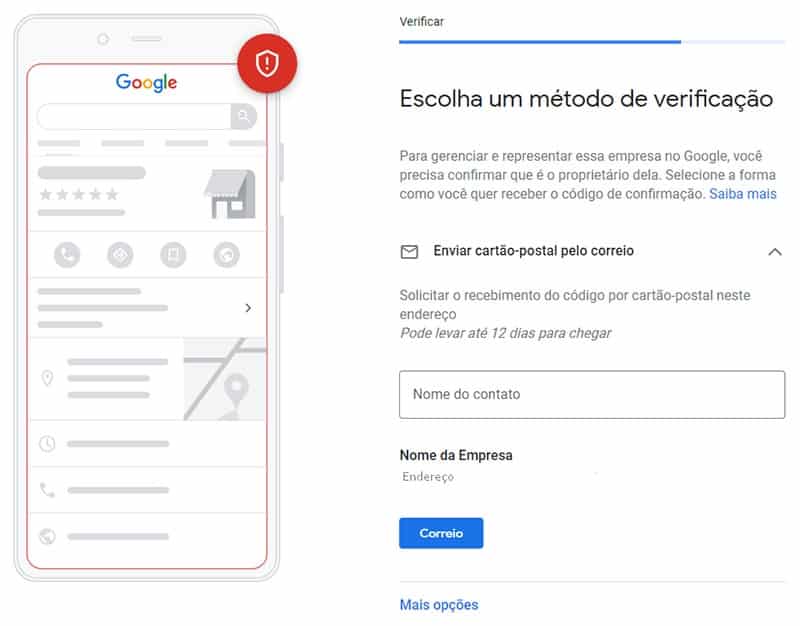
4. Personalize o perfil da empresa
Na página seguinte, você poderá personalizar o perfil da empresa.
Basta inserir as seguintes informações referentes ao seu negócio:
- Dias e horário de funcionamento do estabelecimento;
- Ativação da função de mensagens para que clientes entrem em contato gratuitamente;
- Descrição da empresa para que os clientes possam conhecê-la melhor;
- Fotos do seu negócio, como a fachada do local, o ambiente por dentro ou imagens para ilustrar seus produtos e serviços.
Essas informações ajudam as pessoas a reconhecerem sua empresa ao encontrá-la no Google.
Todo esse perfil que você criou ficará disponível no site após a confirmação do cadastro.
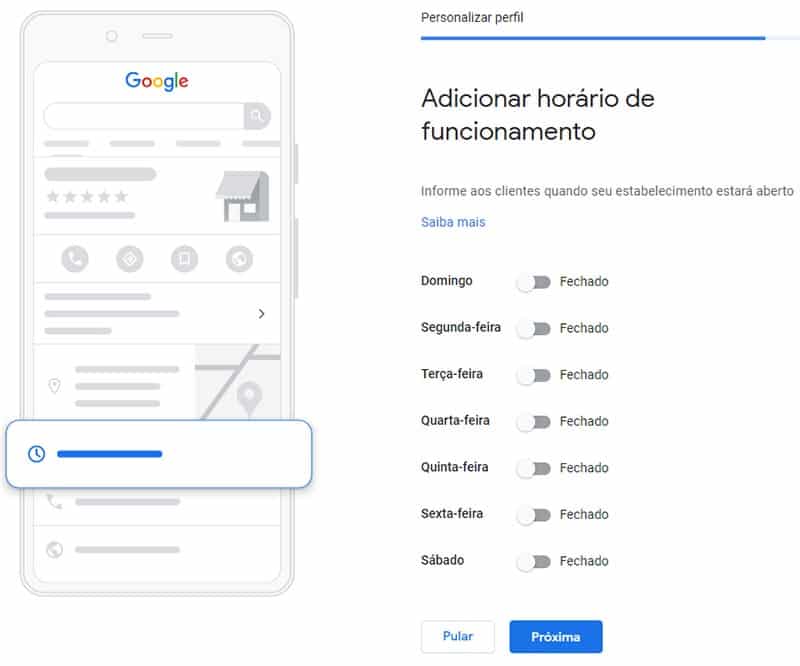
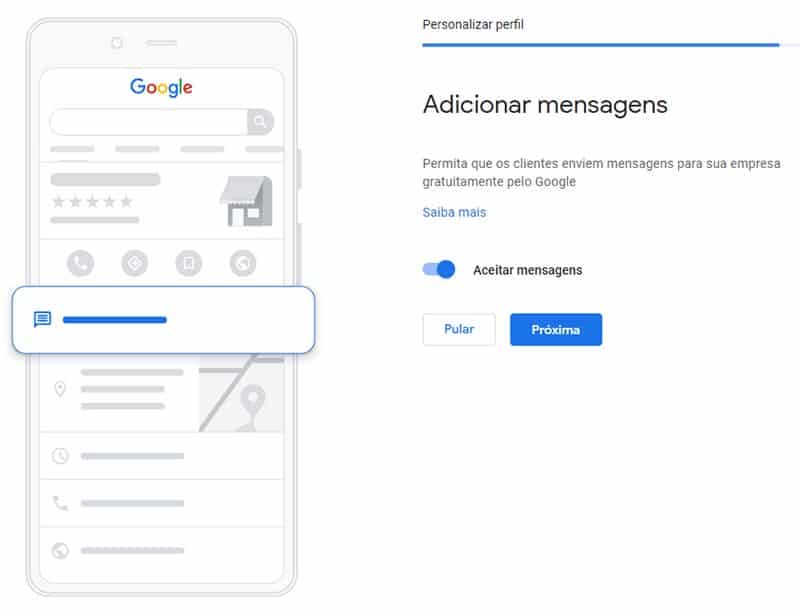
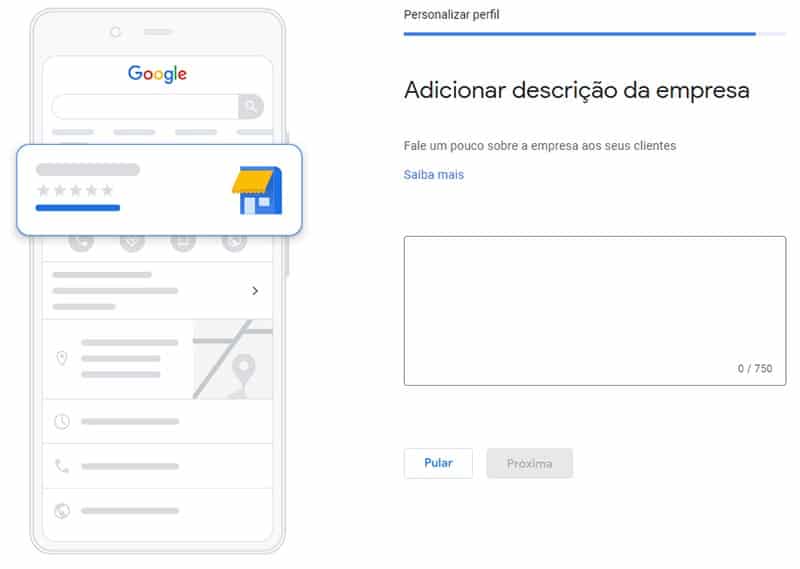
- Geotagging no Google Maps: Facilite o caminho do cliente até a sua empresa
- Por que fazer Geomarketing no Google Maps?

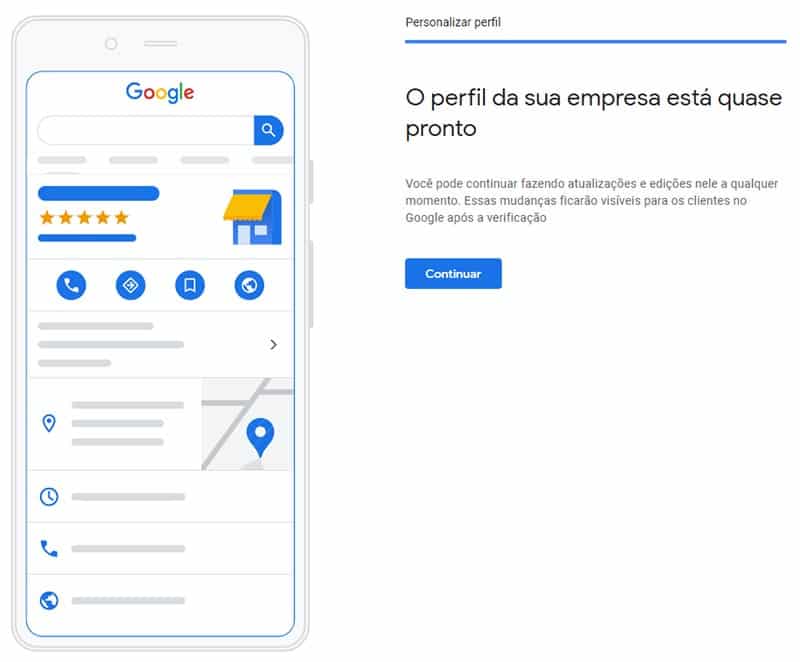
Leia mais: Google Maps para empresas: 5 aplicações que você não conhece
Dúvidas comuns sobre como colocar uma empresa no Google Maps
Como colocar o endereço da empresa no Google Maps?
Para colocar o endereço da sua empresa no Google Maps ela precisará estar cadastrada no serviço. Para realizar o cadastro, siga os quatro passos citados acima. Se o cadastro já foi feito e está sem o endereço, faça o login no Google Maps usando a conta comercial e acompanhe as seguintes instruções:
- No menu, clique em informações;
- Clique no campo de endereço;
- Insira o endereço do local com dados que fazem parte do endereço oficial: rua/avenida, número, bairro, cidade e CEP;
- Em seguida, clique em aplicar;
- Se o site não localizar o endereço automaticamente, aparecerá um mapa com um marcador vermelho no local da sua empresa. Você pode arrastar esse marcador no mapa, colocando-o no centro do seu local;
- Depois de indicar o centro do seu local, clique em aplicar.
Leia também: Como adicionar mais de um local no Google Maps? [Passo a Passo]
Como colocar minha empresa em destaque no Google?
- Forneça dados completos (endereço, telefone, categoria e atributos);
- Mantenha o horário de funcionamento sempre atualizado;
- Responda comentários, dúvidas e avaliações que os usuários deixam sobre sua empresa;
- Adicione fotos de seus serviços, produtos, interior do local, fachada, etc);
- Faça uma descrição simples, prática e que define bem a sua empresa.
Como colocar o ícone da minha empresa no Google Maps?
Para o ícone da sua empresa aparecer no Google Maps, você precisa cadastrá-la no site e responder o formulário sendo o mais completo possível. Os marcadores de lugar mostrado nos mapas são determinados por algoritmos com base em um grande número de fatores, como a precisão das informações colocadas sobre a empresa e a qualidade do conteúdo associado.
Sendo assim, preencha os dados com atenção, sem esquecer de colocar a categoria correta. Confirmar sua empresa através da etapa de verificação no cadastro aumenta as chances dela aparecer com um marcador de lugar.
Como alterar a localização da minha empresa no Google Maps?
- Abra o Google Meu Negócio;
- Faça o login usando a conta Google da sua empresa;
- No menu, selecione “Empresas”;
- Encontre a empresa na lista que você quer alterar a localização e clique no ícone de “lápis” para editar os dados dela;
- Na página que abrir você poderá encontrar o ícone de localização e completar esse dado, assim como adicionar outros se necessário.
Leia também: 4 alternativas ao Google Maps: você já testou alguma delas?
Conheça a exclusiva API Toll for Maps da Maplink
A Toll for Maps da Maplink é uma API que pode ser conectada ao Google Maps Platform para contribuir no controle e previsibilidade dos gastos com pedágios de uma operação logística, uma vez que a plataforma por si só não oferece esta opção.
A API Toll for Maps calcula automaticamente todas as paradas e custos associados aos pedágios presentes em uma rota pré-definida e, ao mesmo tempo, facilita os pagamentos.
Com a Toll for Maps é possível, por exemplo, identificar:
- Nome do pedágio;
- Endereço do pedágio;
- Concessionária responsável pelo pedágio;
- Coordenadas Latitude/Longitude do pedágio;
- Valor por cada pedágio;
- Valor acumulado por trechos e para a rota completa;
- Identificação Via Fácil – Sem Parar, capaz de integrar com sistemas de pagamento vale-pedágio;
- Identificação ANTT – Código de identificação da ANTT (Agência Nacional de Transportes Terrestres).
Desta forma, você otimiza ainda mais o planejamento das melhores rotas entre pontos da sua operação logística, permitindo reduzir os custos de transportes e também facilitar o pagamento dos pedágios.
- O que é Roteirização no Google Maps? Vantagens para a Logística
- Passo a Passo de como fazer roteirização no Google Maps
- 6 passos para você aprender como fazer rotas no Google Maps
A Maplink pode ajudar você a fazer rotas no Google Maps
A Maplink, junto com o seu time de TI ou desenvolvimento, oferece uma plataforma de APIs que integram com os sistemas da sua empresa, usando a tecnologia para otimizar as operações, garantindo informações estratégicas e a redução de custos operacionais.
Somos a maior empresa de tecnologia de geolocalização da América Latina, com 20 anos de experiência na área!
Desenvolvemos soluções que permitem utilizar a inteligência da geolocalização para melhorar a integração entres os canais online e offline, por meio da integração do seu sistema com a API do Google Maps.
Inclusive, contamos com uma novidade exclusiva: a API Toll for Maps! Ela pode ser conectada ao Google Maps Platform para contribuir no controle e previsibilidade dos gastos com pedágios de uma operação logística, uma vez que a plataforma por si só não oferece esta opção
Mas quais são os benefícios disso na prática?
- Redução dos custos de transportes, pois a roteirização e gestão de pedágios serve para garantir previsões e controle de custos efetivos dos transportes a fim de definir o melhor planejamento;
- API pronta para usar, com a integração com a Directions API do Google de forma nativa, funcionando como uma simples extensão;
- Informações de pedágios atualizadas, assim você pode evitar “surpresas” de última hora;
- Facilidade para o pagamento, já que você também pode pagar as taxas de pedágios de forma fácil e prática;
- Rotas alternativas, permitindo que você encontre outras opções pela Directions API e saiba o percurso de menor custo de pedágio;
- Simulação com diversos tipos de veículos, capaz de otimizar a gestão de sua frota, planejar o veículo adequado para o frete, calcular os gastos com cada opção e tomar decisões mais rápidas e assertivas;
- Abrangência em todo o Brasil, aliada aos 99% de cobertura no mundo todo do Google Maps, o API Toll for Maps cobre todo o território nacional para que suas rotas possam ser totalmente otimizadas;
- Melhora na rentabilidade, devido ao aumento da produtividade da equipe.
Apoiamos empresas que são protagonistas e referências nos mercados em que atuam, como: Sem Parar, Mercado Livre, JSL, Nestlé e BRF. Agende agora mesmo uma conversa com um de nossos especialistas.
Gostou do artigo? Então compartilhe em suas redes sociais e ajude outras pessoas a saberem como colocar suas empresas no Google Maps!